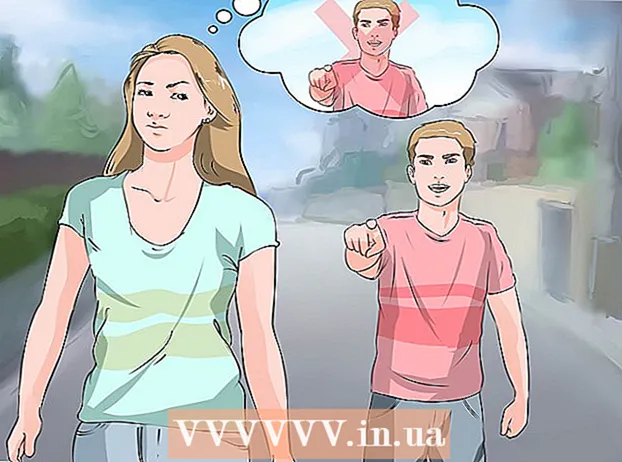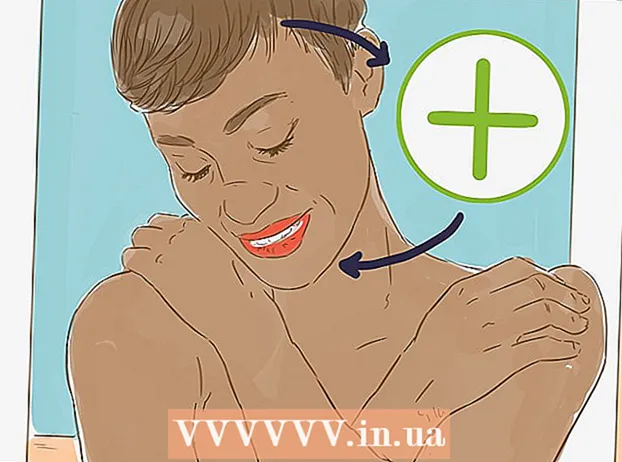Höfundur:
John Stephens
Sköpunardag:
24 Janúar 2021
Uppfærsludagsetning:
1 Júlí 2024
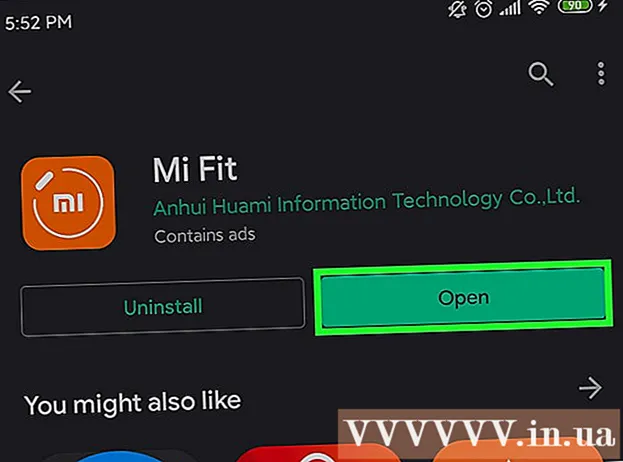
Efni.
Þessi grein sýnir þér hvernig á að para snjallúr við Android símann eða spjaldtölvuna. Ef þú notar WearOS-samhæft úr geturðu sett upp WearOS appið í Play Store og fylgt leiðbeiningunum um uppsetningu. Notendur Samsung Galaxy áhorfenda geta notað Galaxy Wearable appið sem einnig er fáanlegt í Play Store til að para og stjórna tækinu. Ef þú notar úr frá öðrum framleiðanda skaltu finna ókeypis app úrsins í Play Store til að para saman; þó, ef þetta virkar ekki, geturðu notað stillingar Android til að para.
Skref
Aðferð 1 af 3: Notaðu Galaxy Wearable appið fyrir Samsung úrið
. Play Store er forrit sem er að finna í Android forritaskúffunni.
- Margir framleiðendur snjallúrsins, þar á meðal Fossil, TicWatch, Armani og Michael Kors, nota WearOS stýrikerfi Google. Athugaðu upplýsingarnar á kassanum og / eða handbókinni á úrinu þínu ef þú ert ekki viss um hvort það geti notað WearOS.
- Þú munt leita að því að hlaða niður því forriti wearos í Play Store appinu og veldu síðan INNSTALA (Setja upp) þegar það er fundið.

Kveiktu á úrið. Eftir nokkrar sekúndur sérðu skilaboð birt á skjánum.
Snertu Pikkaðu á til að byrja (Pikkaðu til að byrja) á vaktinni.

Veldu tungumál og samþykktu skilmálana. Krækjan að fullu skilmálunum mun birtast á skjánum. Með því að halda áfram með þessa aðferð er staðfest að þú samþykkir skilmálana.
Opnaðu WearOS appið á Android. Nú þegar forritið er sett upp ættirðu að sjá marglitu „W“ tákn appsins í forritaskúffunni. Ef þú ert ennþá með opna Play Store pikkarðu á OPIÐ (Opna) til að hefja forritið.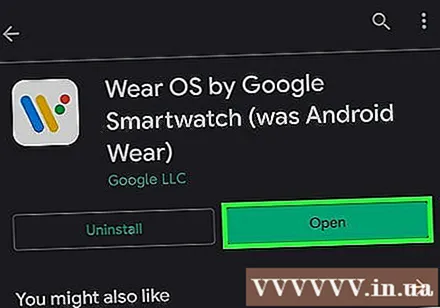
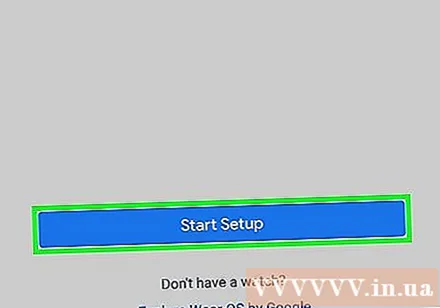
Snertu Settu það upp (Uppsetning) eða Byrjaðu uppsetningu (Uppsetning hefst) á Android.
Sjá skilmála á Android og veldu Sammála (Sammála). Það er blár hnappur neðst í hægra horninu á skjánum.
Möguleiki á að senda upplýsingar um notkun þína til Google. Þú getur neitað að deila gögnum þínum ef þú vilt. Eftir að þú hefur tekið ákvörðun mun forritið skanna eftir úrinu þínu.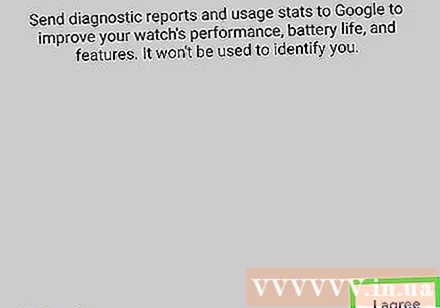
Pikkaðu á úraheitið á Android þegar þú sérð það birtast. Þú gætir þurft að bíða í smá tíma til að sjá upplýsingar um áhorf. Þetta sýnir þér kóða á Android og horfir á.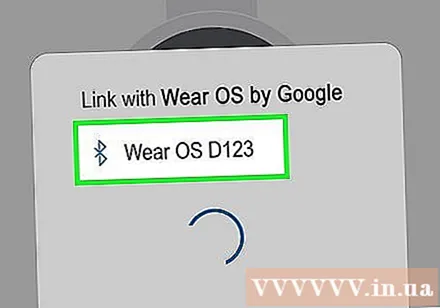
Gakktu úr skugga um að tölurnar séu eins og veldu Pöraðu (Pörun). Þú munt gera þetta á Android.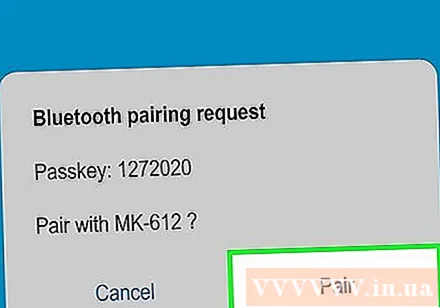
- Kóðinn á úrið og Android ætti að vera sá sami. Ef þú sérð tvo mismunandi kóða skaltu endurræsa úrið og reyna aftur.
Fylgdu leiðbeiningunum á skjánum til að ljúka uppsetningunni. Þegar uppsetningu er lokið er úrið tilbúið til notkunar með Android. auglýsing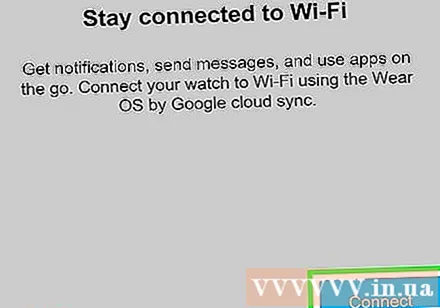
Aðferð 3 af 3: Pörun við annað úrið
Settu app úrsins á Android. Flestir framleiðendur snjallúrsins bjóða upp á ókeypis forrit til að aðstoða við uppsetningarferlið. Þú finnur upplýsingar um forrit á úrakassanum, vefsíðu framleiðanda eða með því að leita að heiti úrsins í Google Play Store.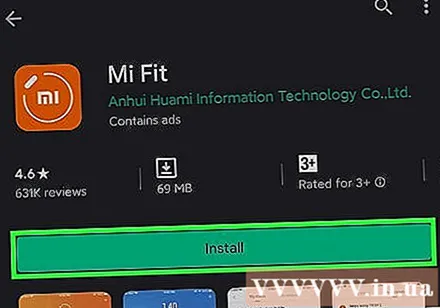
- Eftir að forritinu hefur verið hlaðið niður skaltu ræsa það og fylgja leiðbeiningunum á skjánum til að halda áfram að para við úrið. Ef forritið hefur ekki pörunaraðgerð, ferðu í eftirfarandi skref.
Kveiktu á Bluetooth á Android. Ef þú ert ekki með forrit sem sérhæfir þig í áhorfsmódelinu þínu geturðu samt framkvæmt pörun með Bluetooth-stillingum.Fylgdu þessum skrefum til að kveikja á Bluetooth á Android: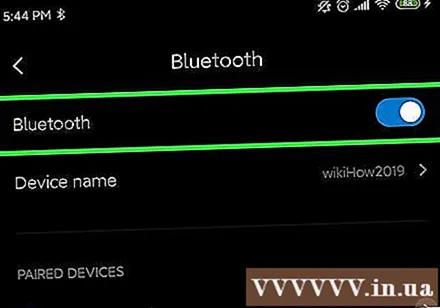
- Opnaðu forritið Stillingar (Stillingar) með tannhjólum í forritaskúffunni.
- Snertu Tengingar (Tenging) eða blátönn.
- Ýttu Bluetooth renna í grænu stöðu.
- Velja þann kost að gera Android tækið leitarhæft. Þetta er valkosturinn nálægt sleðanum.
Kveiktu á snjallúrinu og veldu stillingu sem hægt er að leita í. Tækið getur leitað þegar það er kveikt á því, háð því hvaða gerðar klukka er. Aðrar klukkulíkön gætu þurft að pikka til að velja Byrja (Start) eða svipað val til að skipta yfir í pörunarstillingu.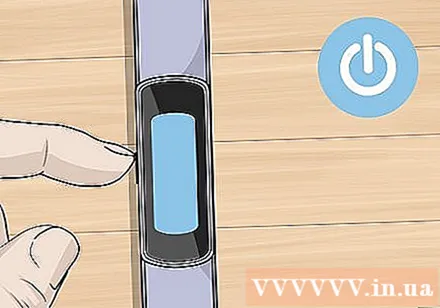
Veldu snjallúr í Bluetooth-stillingum. Ef áhorfsheiti birtist ekki sjálfkrafa ættirðu að reyna að endurnýja listann eða banka á Leitaðu að tækjum (Leitaðu að tækjum). Kóði mun birtast á Android skjánum og snjallúrinu.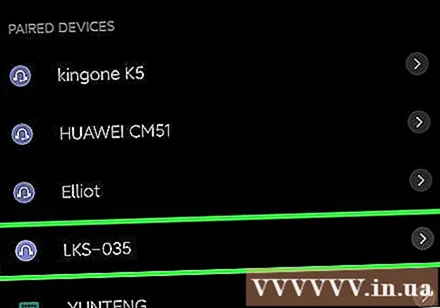
Gakktu úr skugga um að kóðarnir tveir séu eins og bankaðu á PARI (Pörun) á Android. Þú verður einnig að snerta gátmerki eða annað val á úrlitinu til að staðfesta það.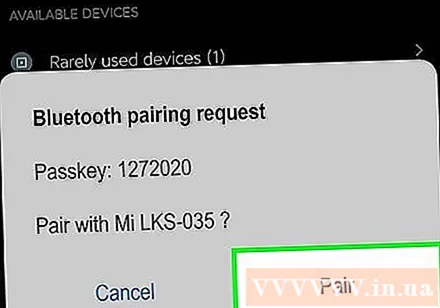
- Athugaðu hvort kóðinn á Android passi við kóðann í snjallsímanum þínum og bankaðu síðan á gátmerki snjallsímans til að staðfesta. Vinsamlegast snertu „Para“ í símanum til að tengja tækin tvö.
Byrjaðu umsókn klukkunnar. Nú þegar úrið þitt er parað geturðu notað úraframleiðandaforritið til að setja upp horfur og aðgerðir. auglýsing